Предварительно отформатированный текст
Любой фрагмент текста, расположенный между тегами <PRE> и </PRE>, разбивается на строки и абзацы в точном соответствии с тем, как вы его вводили. Обычно при выводе на экран предформатированного (preformatted) текста используется моноширинный шрифт (так называется шрифт печатной машинки). Этот тег можно использовать, например, для печати стихов, в которых взаимное расположение строк задал сам автор, или для изображения "картинки", состоящей из символов. Другим важным применением тега <PRE> является вывод на экран текстов компьютерных программ (на языках Java, C++ и др.), в которых традиционно используют отступы, дополнительные пробелы и пустые строки для выделения структуры исходного кода.
Текст внутри контейнера <PRE> подчиняется действиям тегов <P> и <BR> и поддерживает теги заголовков.
К содержимому контейнера <PRE> могут применяться любые элементы физического и логического форматирования, но некоторые моноширинные шрифты не содержат наборов символов полужирного и курсивного начертания.
Пример
Рассмотрим фрагмент HTML-документа, содержащий предварительно отформатированный текст:
<PRE> Здесь можно ставить <B>сколько</B> угодно <EM>пробелов</EM>, и переносить строки, там, где захочется. <P>Html <S>не</S> сможет <H1>нам</H1> помешать. <PRE>
В окне браузера количество пробелов и разрывы строк будут сохранены, к ним добавятся разрывы строк, вызванные использованием тегов <P>, <BR> и <H1>. Первый из приведенных ниже рисунков соответствует заданию в качестве моноширинного в настройках браузера шрифта Courier (Adobe), а для второго использовался шрифт Fixed (Sony).
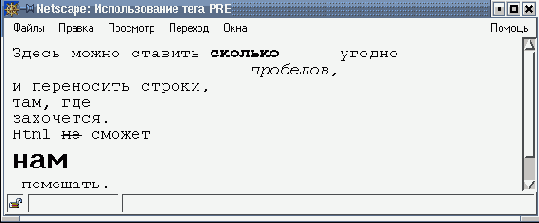
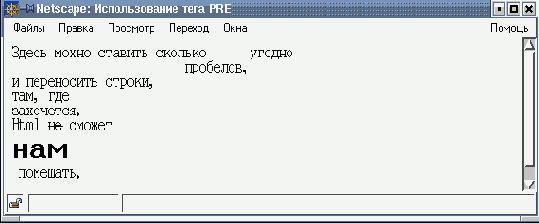
Задания
- Создайте файл first.html в каталоге public_html. Напишите свои фамилию и имя, используя заголовок первого уровня
- Установите желтый цвет фона (yellow) этого документа.
- Разместите в документе три пословицы следующим образом: первая выравнивается по левому краю, пишется полужирным шрифтом красного цвета; вторая - по центру курсивным шрифтом зеленого цвета; третья - по правому краю подчеркнутым шрифтом синего цвета.
- Включите в документ другие образцы логического и физического форматирования текста.
- Добавьте в документ фрагмент предварительно отформатированного текста. Как ведет себя такой фрагмент при уменьшении ширины окна браузера?